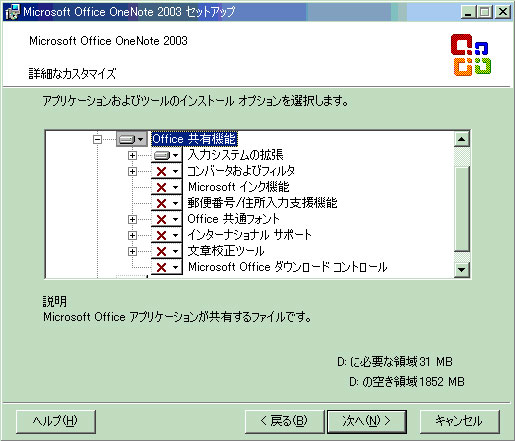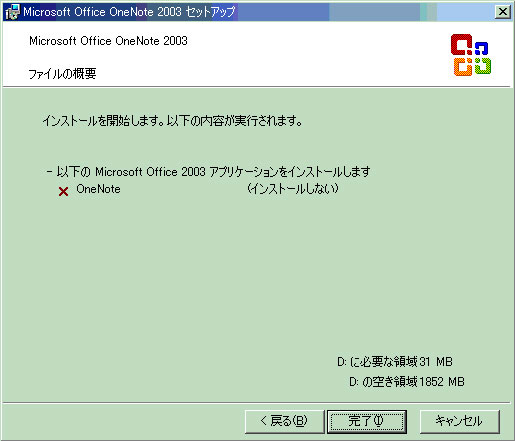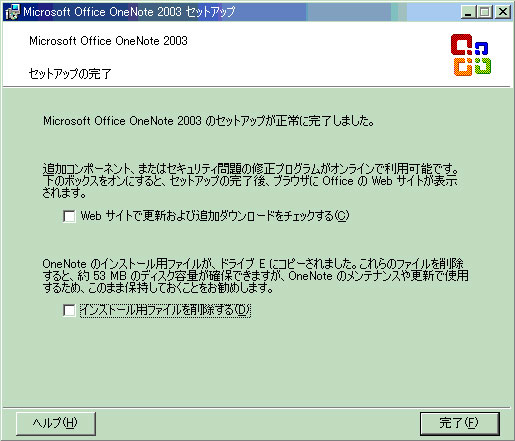|
ここでは、必要最小限な OS 構築の例を挙げてみる。 例えば以下の例の様に構築しても、トータルで、ほぼ 1.3G 程度あれば構築できる。 32bitOS としては、ビジネス&ネットメディア(ネット閲覧やHP更新など)程度で使用するなら あとは多少の専門アプリを入れるだけで充分に機能する。
●Internet Explorer 6 Service Pack 1 のダウンロード ココでダウンロード出来るのは、ネット経由でIE6本体をダウンロードする為の、小さな手引きファイルのみ。 本体は通常、ダウン出来ない。 しかし、今後ダウンロード出来なくなる可能性から、IE6本体をダウンロードする方法を併記。 1、「スタート」→「ファイル名を指定して実行」 2、「G:\ie6\ie6setup.exe /c:"ie6wzd.exe /d /s:""#E"""」←これをコピーして貼り付けて「OK」をクリック。 (G:\ie6\ie6setup.exeとは、Gドライブにie6というフォルダを作り、そこに最初の手引きファイルie6setup.exeを保存していたという事) (よって、ドライブ名やフォルダ名は、その時の作業によって変更しなくてはならない。) 3、IE6の使用同意確認を終えたら、"ダウンロードオプション"という画面に変わり、 "インストールファイルをダウンロードするフォルダを選択〜"と出るので、任意の空きドライブとフォルダを指定。 更に、"インストールするシステムの種類"という項目では、全部のOSにチェックでも構わない。 4、IE6本体がダウンロード出来たら、そのフォルダ内のie6setup.exeを実行する。 ~~~~~~~~~~~~~~~~~~~~~~~~~~~~~~~~~~~~~~~~~~~~~~~~~~~~~~~~~~~~~~~~~~~~~~~~~~~~~~~~~~~~~~~~~~~~~~~~~~~~~~~~~~ ● 「KB842773」 このマイクロソフト・アップデータは、「Windows2000 ホットフィックス」という名称でインストールされる。 バックグラウンド インテリジェント転送サービス (以下 BITS) のバージョンが 2.0 に更新され、WinHTTP も更新される。 空いているネットワーク帯域を使用してファイルを転送し、ダウンロードを最適化する。 Windows2000-KB842773-x86-JPN.EXE (732KB) これをクリックし、実際にインストールするとファイルサイズとしては、2.31Mにもなる。 たぶんIE6と同様に、このファイルを利用してネットダウンするプログラムではと思われる。(確証なし) WINDOWS-2000はサポート終了となると、このファイルがダウンロード出来なくなる可能性もあるので、 今のうちにダウンロードしておく。(2010/04/18現在) 次の方法で行う。 1.例として、Fドライブに「KB842773」というフォルダを作成、 そこに「Windows2000-KB842773-x86-JPN.EXE」をダウンロードしておく。 2.「スタート」→「ファイル名を指定して実行」 3.入力欄に「F:\KB842773\Windows2000-KB842773-x86-JPN /X:F:\KB842773\KB842773」 ↑をコピーして貼り付ける。 4.「OK」 「KB842773」というフォルダ内に、更に新規に「KB842773」というフォルダが作成され、 そこに"KB842773"ホットフィックスファイル本体が完成する。 参考文献 Windows ソフトウェア更新プログラム パッケージのコマンド ライン スイッチ ~~~~~~~~~~~~~~~~~~~~~~~~~~~~~~~~~~~~~~~~~~~~~~~~~~~~~~~~~~~~~~~~~~~~~~~~~~~~~~~~~~~~~~~~~~~~~~~~~~~~~~~~~~ ● 「KB893803」 このマイクロソフト・アップデータは、「Windows Installer 3.1」という名称でインストールされる。 内容詳細としては、マイクロソフト・サポートオンラインで確認。 WindowsInstaller-KB893803-v2-x86.exe (2.5M) ~~~~~~~~~~~~~~~~~~~~~~~~~~~~~~~~~~~~~~~~~~~~~~~~~~~~~~~~~~~~~~~~~~~~~~~~~~~~~~~~~~~~~~~~~~~~~~~~~~~~~~~~~~ ●「OneNote 2003」を利用して日本語入力「IME2003」のみをインストールする これは特に必要でもないのだが、後に入れるファイアーウォールとの相性が悪い場合、 「IME2003」にバージョンを上げ、トラブルを回避しようというもの。 「OneNote 2003」は既にマイクロソフトの提供は終了している為、ネットオークション等で入手する必要がある。 「IME2003」と限定するのは、「IME2007」以降よりWINDOWS-2000に関しては安定動作の評価が高い為。 インストール方法が少々ややっこしいので、画像つきで解説する事にする。
~~~~~~~~~~~~~~~~~~~~~~~~~~~~~~~~~~~~~~~~~~~~~~~~~~~~~~~~~~~~~~~~~~~~~~~~~~~~~~~~~~~~~~~~~~~~~~~~~~~~~~~~~~ ●JAVA jre-1_5_0_20-windows-i586-p.exe これもベーシック・インストールには特に必要ではないが、 WINDOWS-2000と相性が良さそうなバージョンを紹介しておく。 海外のSun Microsystems社より、まず"Platform"で「Windows」を選択。 そのすぐ下にある"I agree to the Java Runtime Environment 5.0u20 License Agreement"の行の左にあるチェックボックスにチェックを入れ、「Continue」をクリック。 自動で飛んだ新しいページの「Windows Offline Installation」直下の「jre-1_5_0_20-windows-i586-p.exe」をクリック。 この手順で、ver.1.5.0_20のファイルを入手する事が出来る。(2009-08/30現在) ここで、JAVA1.5をインストール。 別にコレを入れなくとも、ヤフオクやMIXI画面崩れなどの問題は発生しないのだが、 人によってはネット閲覧で不自由が出る可能性も有るかもしれない。 必要になったらインストールする…でも全く支障ない。 ~~~~~~~~~~~~~~~~~~~~~~~~~~~~~~~~~~~~~~~~~~~~~~~~~~~~~~~~~~~~~~~~~~~~~~~~~~~~~~~~~~~~~~~~~~~~~~~~~~~~~~~~~~ ●Yahooメッセンジャー msgr9jp.exe これもベーシック・インストールには特に必要ではないし、基本、WINDOWS-2000は使用条件からはずされているが、 実はWINDOWS-2000でも、マルチメディア関連の機能の制限はあるものの、使用する事ができる。(2010.4月現在) ~~~~~~~~~~~~~~~~~~~~~~~~~~~~~~~~~~~~~~~~~~~~~~~~~~~~~~~~~~~~~~~~~~~~~~~~~~~~~~~~~~~~~~~~~~~~~~~~~~~~~~~~~~ ● 「KB 891861」 このMicrosoft更新プログラムは、「Windows 2000 SP4 用の更新プログラム ロールアップ 1」というもので、 「Silverlight 3 RTW (3.0.40624.0)」を動作させるのには必要な更新とされている。 Windows2000-KB891861-v2-x86-JPN.EXE (30.9M) ~~~~~~~~~~~~~~~~~~~~~~~~~~~~~~~~~~~~~~~~~~~~~~~~~~~~~~~~~~~~~~~~~~~~~~~~~~~~~~~~~~~~~~~~~~~~~~~~~~~~~~~~~~ ● 「Silverlight 3」 Silverlight.exe (4.7M) ファイル名クリックでダウンロード出来ない場合、直上の「Silverlight ダウンロード」ページを一度表示し、 そこから「Silverlight 3 ランタイム」をダウンロードすれば、問題なく無事にファイルを入手する事ができる。 ~~~~~~~~~~~~~~~~~~~~~~~~~~~~~~~~~~~~~~~~~~~~~~~~~~~~~~~~~~~~~~~~~~~~~~~~~~~~~~~~~~~~~~~~~~~~~~~~~~~~~~~~~~ 以上で、WIN-2000(SP4)のベーシックが完成。 後は、自身の使用環境によって、もろもろインストールしていけばよい。 このインストール状態では、「 DirectX 」のバージョンは7.0。 (バージョン確認方法は、スタート→ファイル名を指定して実行→ dxdiag と入力) 必要があれば「 DirectX 9.0c 」にアップデートしてもいいかもしれない。 (Skypeでカメラを使用する場合は、DirectX 9.0が必携となる) ActiveX に関しては、ツール→インターネットオプション→セキュリティ→レベルのカスタマイズで状態は確認できるが、 基本的には「中」のままの方が望ましい。 何度設定しても「無効」となる場合は、「Windows MediaPlayer 7.1」を入れれば、「有効」となる場合も多い。 ちなみに、このページは WINDOWS-2000 SP4 を使用する上での必要最低限の構築紹介であり、 セキュリティー・ホールに関しては全く無防備状態でもある。 PCを自己で小まめにウィルスチェック・管理できない人は、更にオンラインで「Windows UpDate」を行い、 優秀なファイアーウォール、ウィルス対策ソフトを導入する必要がある。 また、GyaO! 動画を観る場合は、以下の環境にしておく必要がある。 JavaScript : 有効に設定 ActiveX : 有効に設定 OS : Windows 2000 SP4以降、XP SP2以降またはVista ブラウザ :Internet Explorer 6.0以降 またはFirefox 3以降 Microsoft Silverlight : バージョン3以降 (Windows 2000 SP4 + KB 891861 (IE6)が必要) Adobe Flash Player : バージョン8以降 自身のPCのインストール状態を確認する場合、 「Yahoo! JAPAN ヘルプセンター」ページにアクセスすれば確認できる。 以下も色々参考になるかもしれない。 ActiveX推奨設定方法 Tips/ServicePack統合/Windows2000 | |
|---|---|